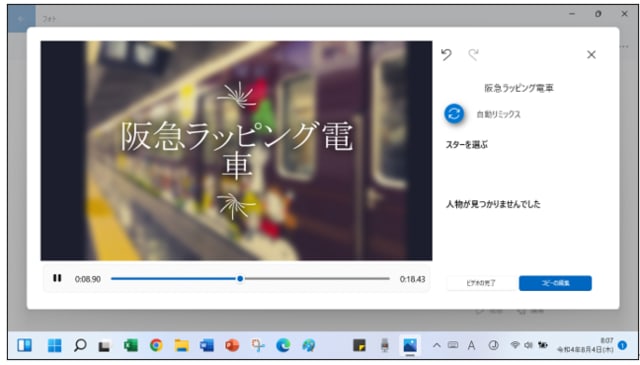サークルでは、「Microsoft フォト」の学習をしてきましたが、Windows10の「Microsoftフォト」と「Google フォト」の違いを紹介します。
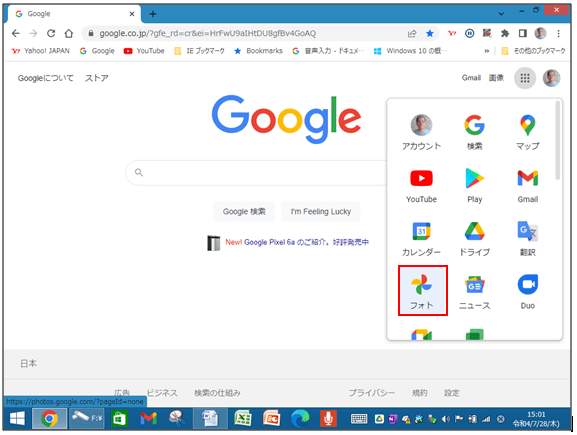
●「Microsoft フォト」はマイクロソフトが開発しWindows 10・11に標準搭載されているアプリです。
●「Google フォト」はグーグルの会社が提供するインターネット上のサービスです。(Google アカウントでサインインして利用するものです)
どちらも写真を読み込んで閲覧し、編集をするためのものです。
「Google フォト」は、写真や動画を見たり編集したりするには写真や動画をアップロードすることから始まります。
① アップロードボタンをクリックすると「アップロードするファイルの選択」画面が出ますので、画像を選択して[開く]ボタンをクリックします。
② アップロードサイズの選択画面が出ますので、「保存容量の節約画質で…」を選び[次へ]をクリックします。(パソコンからのアップの場合)
③ アップロードが終了しましたと画面が出たら閉じますと写真がアップできました。
④ 両者とも写真や動画は撮影日の順に並んでいます。
⑤ Google フォトで扱う写真や動画はインターネット上に保存されています。
⑥ Googleアカウントでどのパソコンやスマホなどでサインインして利用できますので、写真や動画のバックアップできますのでお勧めです。(すでに、スマホの写真と同期されている方が数名いました)

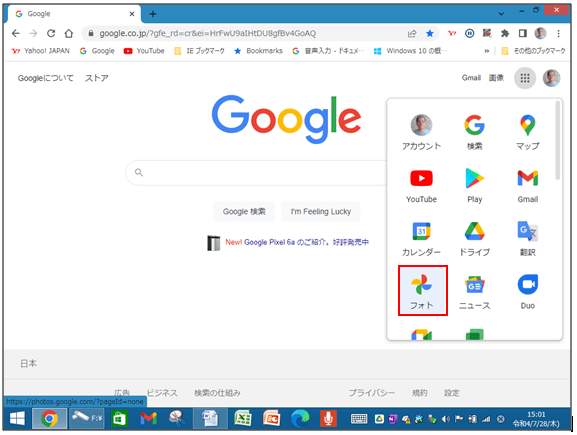
●「Microsoft フォト」はマイクロソフトが開発しWindows 10・11に標準搭載されているアプリです。
●「Google フォト」はグーグルの会社が提供するインターネット上のサービスです。(Google アカウントでサインインして利用するものです)
どちらも写真を読み込んで閲覧し、編集をするためのものです。
「Google フォト」は、写真や動画を見たり編集したりするには写真や動画をアップロードすることから始まります。
① アップロードボタンをクリックすると「アップロードするファイルの選択」画面が出ますので、画像を選択して[開く]ボタンをクリックします。
② アップロードサイズの選択画面が出ますので、「保存容量の節約画質で…」を選び[次へ]をクリックします。(パソコンからのアップの場合)
③ アップロードが終了しましたと画面が出たら閉じますと写真がアップできました。
④ 両者とも写真や動画は撮影日の順に並んでいます。
⑤ Google フォトで扱う写真や動画はインターネット上に保存されています。
⑥ Googleアカウントでどのパソコンやスマホなどでサインインして利用できますので、写真や動画のバックアップできますのでお勧めです。(すでに、スマホの写真と同期されている方が数名いました)